flash画函数图象
- 格式:doc
- 大小:69.50 KB
- 文档页数:7
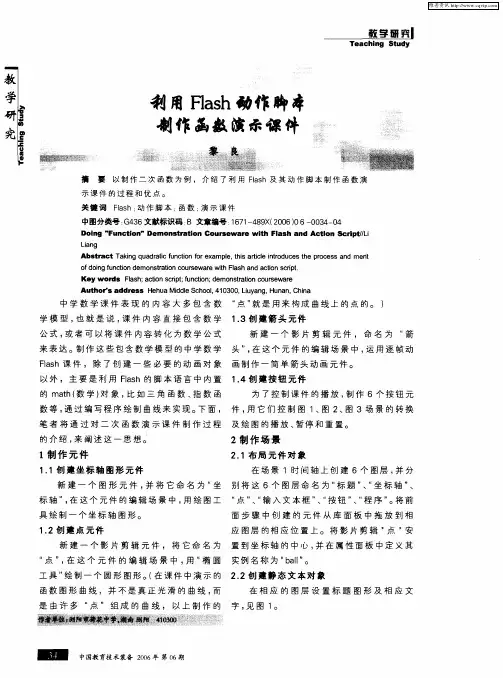
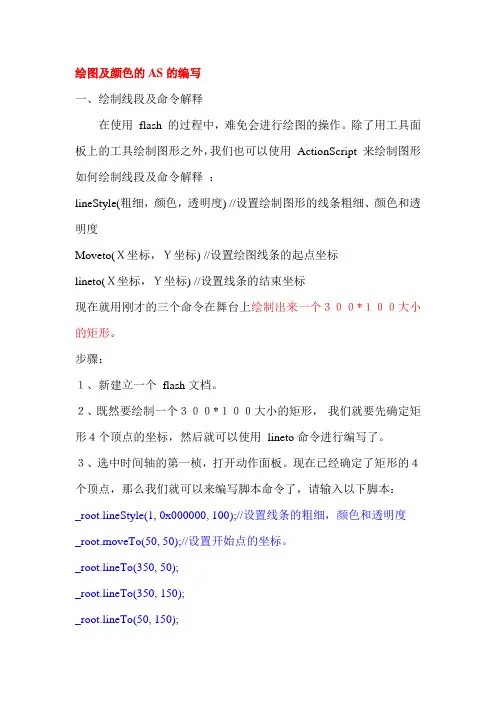
绘图及颜色的AS的编写一、绘制线段及命令解释在使用flash 的过程中,难免会进行绘图的操作。
除了用工具面板上的工具绘制图形之外,我们也可以使用ActionScript 来绘制图形如何绘制线段及命令解释:lineStyle(粗细,颜色,透明度) //设置绘制图形的线条粗细、颜色和透明度Moveto(X坐标,Y坐标) //设置绘图线条的起点坐标lineto(X坐标,Y坐标) //设置线条的结束坐标现在就用刚才的三个命令在舞台上绘制出来一个300*100大小的矩形。
步骤:1、新建立一个flash文档。
2、既然要绘制一个300*100大小的矩形,我们就要先确定矩形4个顶点的坐标,然后就可以使用lineto命令进行编写了。
3、选中时间轴的第一桢,打开动作面板。
现在已经确定了矩形的4个顶点,那么我们就可以来编写脚本命令了,请输入以下脚本:_root.lineStyle(1, 0x000000, 100);//设置线条的粗细,颜色和透明度_root.moveTo(50, 50);//设置开始点的坐标。
_root.lineTo(350, 50);_root.lineTo(350, 150);_root.lineTo(50, 150);_root.lineTo(50, 50); //设置结束点坐标,整个矩形绘制完毕,相信大家通过上面的命令就很容易的用AS绘制出所需要的形状,充分发挥你的想象力,可以通过lineto命令来设置多个点,从而创造出各种各样的形状。
熟悉了绘制线条的命令之后我们来用一个例子加深印象。
操作步骤:1、新建立一个flash 文档,在舞台上绘制一个圆,选中它并按F8转换成影片剪辑,起名为:圆。
2、打开库面板,请将影片剪辑“圆”在舞台上再拖放一个实例,使舞台上存在两个圆的实例。
3、现在为舞台上两个实例分别起名字为a和b4、选中时间轴第一桢,打开动作面板,输入以下脚本:function draw() { //自己定义一个函数,这个函数起名为draw(可自定),函数的功能是要实现以a 实例的坐标为起点,向 b 实例绘制线条。
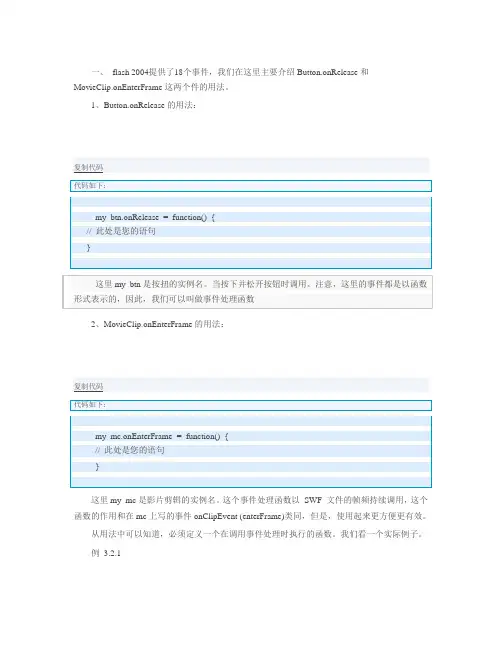
一、flash 2004提供了18个事件,我们在这里主要介绍Button.onRelease和MovieClip.onEnterFrame这两个件的用法。
1、Button.onRelease的用法:复制代码代码如下:my_btn.onRelease = function() {// 此处是您的语句}这里my_btn是按扭的实例名。
当按下并松开按钮时调用。
注意,这里的事件都是以函数形式表示的,因此,我们可以叫做事件处理函数2、MovieClip.onEnterFrame的用法:复制代码代码如下:my_mc.onEnterFrame = function() {// 此处是您的语句}这里my_mc是影片剪辑的实例名。
这个事件处理函数以SWF 文件的帧频持续调用,这个函数的作用和在mc上写的事件onClipEvent (enterFrame)类同,但是,使用起来更方便更有效。
从用法中可以知道,必须定义一个在调用事件处理时执行的函数。
我们看一个实际例子。
例3.2.1前一节的例2中我们在“控制”按钮、“小松鼠”影片剪辑或者“小球”影片剪辑上按下鼠标时,调用自定义函数,使小松鼠和小球分别按照相反的方向运动。
现在我们把这三个事件改为写在帧上的事件函数:复制代码代码如下:function yd() {gotoAndPlay(1);qiu_mc.gotoAndPlay(31);}shu_mc.onPress = function() {yd();};qiu_mc.onPress = function() {yd();};my_btn.onPress = function() {yd();};这里另加了一个lqiu_mc,在帧上调用MovieClip.onEnterFrame,使这个小球在场景来会运动。
复制代码代码如下:lqiu_mc.onEnterFrame = function() {//调用MovieClip.onEnterFrame事件函数,this._x += 10; //lqiu_mc的横坐标每次增加10;web=this._x //在文本web中显示lqiu_mc的横坐标;if (this._x>430) { //当lqiu_mc的横坐标大于430时;this._x = 20; //让lqiu_mc的横坐标为20;}};点击查看动画效果<这里我们可以看到,写在帧上的MovieClip.onEnterFrame和写在mc上的onClipEvent (enterFrame)可以起到完全相同的作用。
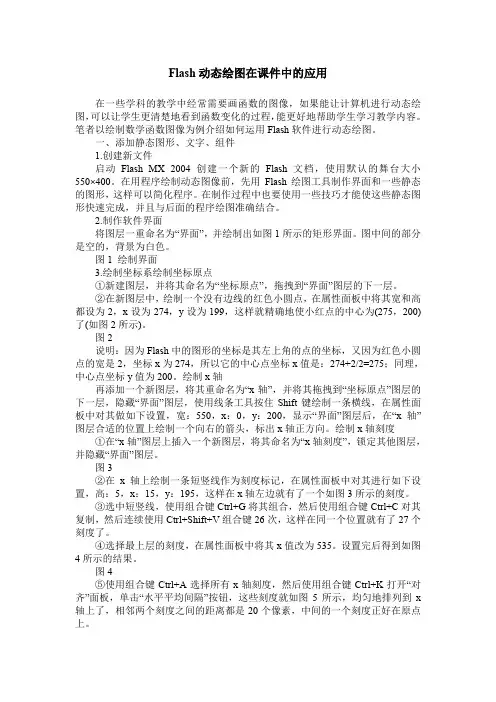
Flash动态绘图在课件中的应用在一些学科的教学中经常需要画函数的图像,如果能让计算机进行动态绘图,可以让学生更清楚地看到函数变化的过程,能更好地帮助学生学习教学内容。
笔者以绘制数学函数图像为例介绍如何运用Flash软件进行动态绘图。
一、添加静态图形、文字、组件1.创建新文件启动Flash MX 2004创建一个新的Flash文档,使用默认的舞台大小550×400。
在用程序绘制动态图像前,先用Flash绘图工具制作界面和一些静态的图形,这样可以简化程序。
在制作过程中也要使用一些技巧才能使这些静态图形快速完成,并且与后面的程序绘图准确结合。
2.制作软件界面将图层一重命名为“界面”,并绘制出如图1所示的矩形界面。
图中间的部分是空的,背景为白色。
图1 绘制界面3.绘制坐标系绘制坐标原点①新建图层,并将其命名为“坐标原点”,拖拽到“界面”图层的下一层。
②在新图层中,绘制一个没有边线的红色小圆点,在属性面板中将其宽和高都设为2,x设为274,y设为199,这样就精确地使小红点的中心为(275,200)了(如图2所示)。
图2说明:因为Flash中的图形的坐标是其左上角的点的坐标,又因为红色小圆点的宽是2,坐标x为274,所以它的中心点坐标x值是:274+2/2=275;同理,中心点坐标y值为200。
绘制x轴再添加一个新图层,将其重命名为“x轴”,并将其拖拽到“坐标原点”图层的下一层,隐藏“界面”图层,使用线条工具按住Shift键绘制一条横线,在属性面板中对其做如下设置,宽:550,x:0,y:200,显示“界面”图层后,在“x轴”图层合适的位置上绘制一个向右的箭头,标出x轴正方向。
绘制x轴刻度①在“x轴”图层上插入一个新图层,将其命名为“x轴刻度”,锁定其他图层,并隐藏“界面”图层。
图3②在x轴上绘制一条短竖线作为刻度标记,在属性面板中对其进行如下设置,高:5,x:15,y:195,这样在x轴左边就有了一个如图3所示的刻度。
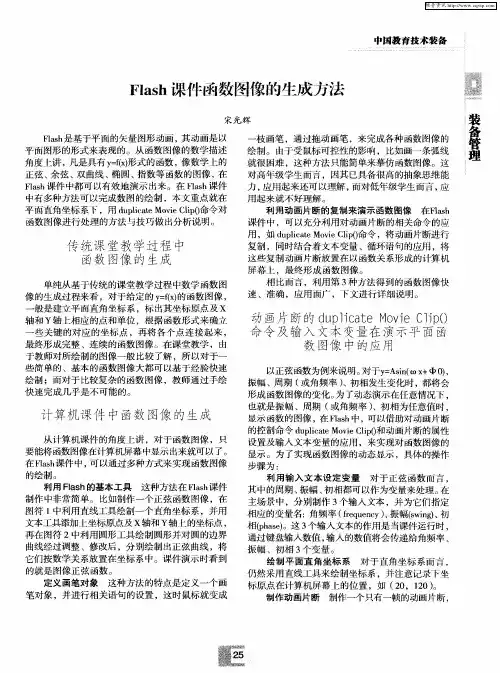
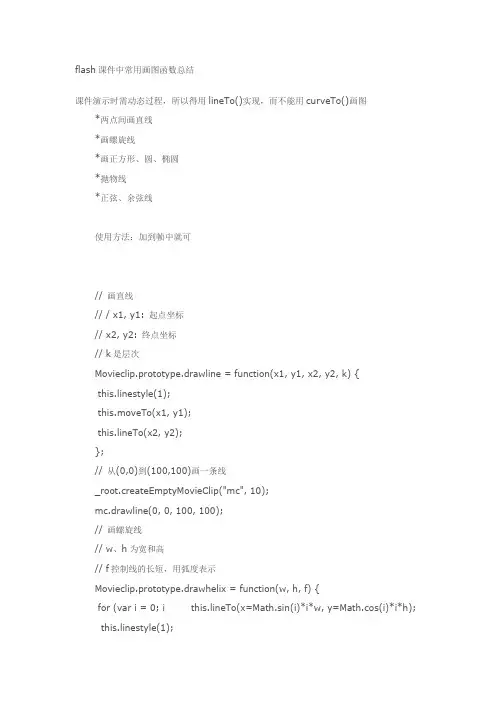
flash课件中常用画图函数总结课件演示时需动态过程,所以得用lineTo()实现,而不能用curveTo()画图*两点间画直线*画螺旋线*画正方形、圆、椭圆*抛物线*正弦、余弦线使用方法:加到帧中就可// 画直线// / x1, y1: 起点坐标// x2, y2: 终点坐标// k是层次Movieclip.prototype.drawline = function(x1, y1, x2, y2, k) {this.linestyle(1);this.moveTo(x1, y1);this.lineTo(x2, y2);};// 从(0,0)到(100,100)画一条线_root.createEmptyMovieClip("mc", 10);mc.drawline(0, 0, 100, 100);// 画螺旋线// w、h为宽和高// f控制线的长短,用弧度表示Movieclip.prototype.drawhelix = function(w, h, f) {for (var i = 0; i this.lineTo(x=Math.sin(i)*i*w, y=Math.cos(i)*i*h);this.linestyle(1);}};// 以(100,100)为中心画螺旋线_root.createEmptyMovieClip("luo", 1);with (luo) {drawhelix(5, 5, 13);_x += 100;_y += 100;}// 多功能函数,可画圆,椭圆,正多边形等// n为边数Movieclip.prototype.drawmany = function(w, h, n) { f = 2*Math.PI;for (var i = 0; i<=f/n*(n+1); i += f/n) {this.lineTo(x=Math.sin(i)*w, y=Math.cos(i)*h); this.linestyle(1);}};// 画一正五边形_root.createEmptyMovieClip("duobian", 2);with (duobian) {drawmany(50, 50, 5);_x += 250;_y += 100;// 5为多边形的边数,6.3为2pai}// 画一椭圆_root.createEmptyMovieClip("tuo", 3);with (tuo) {drawmany(25, 50, 100);_x += 400;_y += 100;}// 圆_root.createEmptyMovieClip("yuan", 4);with (yuan) {drawmany(50, 50, 100);_x += 400;_y += 300;}// 抛物线Movieclip.prototype.drawparabola = function(l, r, k) { for (var i = -l; i<=r; i += 1) {this.lineTo(x=i, y=k*i*i);this.linestyle(1);}};// 调用_root.createEmptyMovieClip("parabola", 100);with (parabola) {drawparabola(50, 50, 0.05);_x += 200;_y += 200;// 顶点坐标}// 正弦线,余弦类似Movieclip.prototype.drawsin = function(n, k) {for (var i = 0; i<=90*n; i += 1) {this.lineTo(x=i, y=k*Math.sin(i*Math.PI/180)); this.linestyle(1);}};_root.createEmptyMovieClip("sin", 101);with (sin) {drawsin(4, 50);_x += 200;_y += 200;// 顶点坐标}Movieclip.prototype.drawwave = function(w, h) {for (var i = 0; i<=6.3; i += 0.01) {this.lineTo(x=w/Math.cos(i), y=h*Math.sin(i)/Math.cos(i));this.linestyle(1);}};_root.createEmptyMovieClip("wave", 105);with (wave) {drawwave(100, 100);_x += 200;_y += 200;// 顶点坐标}cab driversalesmanshop assistantsurgeonreporter。

基于Flash技术的二次函数课件的实现/二次函数的教学,如果没有多媒体技术的支持,教学不容易展开,利用Flash技术制作二次函数课件,学生通过课件的演示,可以让学生置身于信息技术提供的交互环境,在图像动态变化的过程中寻求“不变性”,发现二次函数的性质,从而达到理解、掌握、运用知识的目的。
本文重点介绍如何利用Flash技术制作二次函数课件。
二次函数是初中数学的一个重点也是一个难点,传统教法都是用叙述加图形结合的方式进行的,这种方法靠记忆掌握,不能让学生看清图像随参数a、h、k变化的动态过程,利用Flash技术制作二次函数课件,通过课件的演示,学生会从实验中深刻领悟变化的本质。
下面重点谈谈如何利用Flash技术制作二次函数课件。
一、制作元件在这个课件中共需要四个元件。
两个按钮元件,一个是生成函数按钮,一个是清除函数按钮;一个影片剪辑元件,用椭圆工具在编辑区中央画一个点,因为在使用中要大量复制这个点,使点连成函数曲线,所以要大小合适;另一个图形元件,用绘图工具画上平面直角坐标系。
二、课件界面的设计界面上先放置三个“输入文本”框,这是用来输入不同数值的。
文本框左边用“静态文本”标识三个“输入文本”框的作用,从上至下依次是:输入a的值,输入h的值和输入k的值,这三个“输入文本”框的实例名自上而下依次是“t1”、“t2”、“t3”,变量名依次为“a”、“h”、“k”。
在三个输入文本框的下面“静态文本”写出“Y=<空格>(x<空格><空格>)2<空格><空格>”,然后在空格处放置五个“动态文本”框,用于显示所输入函数的具体表达式,五个“动态文本”框的实例名称从左至右分别是“t4”、“t5”、“t6”、“t7”、“t8”。
然后把“生成函数”、“清除函数”这两个按钮从库中拖动到合适位置。
这些就构成了这个图像生成器的主要界面。
课件主界面如图1所示。
三、图层设置在这个课件中,一共需要六层四帧,层数可以根据需要修改。
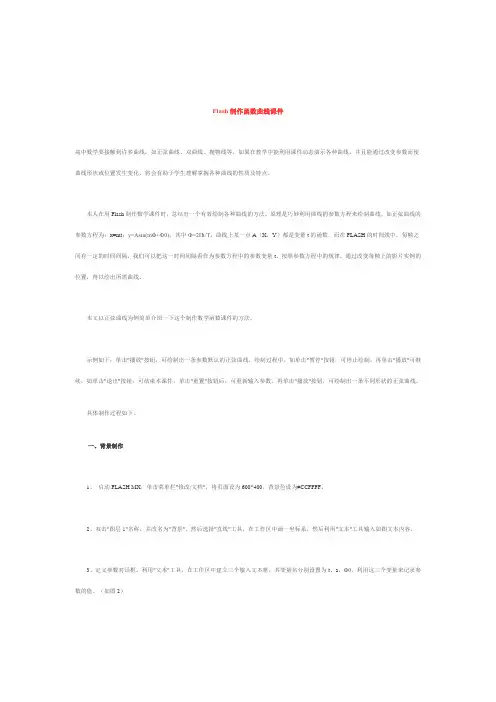
Flash制作函数曲线课件高中数学要接触到许多曲线,如正弦曲线、双曲线、抛物线等,如果在教学中能利用课件动态演示各种曲线,并且能通过改变参数而使曲线形状或位置发生变化,将会有助于学生理解掌握各种曲线的性质及特点。
本人在用Flash制作数学课件时,总结出一个有效绘制各种曲线的方法。
原理是巧妙利用曲线的参数方程来绘制曲线,如正弦曲线的参数方程为:x=mt;y=Asin(mФ+Ф0),其中Ф=2Пt/T,曲线上某一点A(X,Y)都是变量t的函数,而在FLASH的时间线中,每帧之间有一定的时间间隔,我们可以把这一时间间隔看作为参数方程中的参数变量t,按照参数方程中的规律,通过改变每帧上的影片实例的位置,得以绘出所需曲线。
本文以正弦曲线为例简单介绍一下这个制作数学函数课件的方法。
示例如下:单击"播放"按钮,可绘制出一条参数默认的正弦曲线,绘制过程中,如单击"暂停"按钮,可停止绘制,再单击"播放"可继续,如单击"退出"按钮,可结束本课件。
单击"重置"按钮后,可重新输入参数,再单击"播放"按钮,可绘制出一条不同形状的正弦曲线。
具体制作过程如下。
一、背景制作1、启动FLASH MX,单击菜单栏"修改/文档",将页面设为600*400,背景色设为#CCFFFF。
2、双击"图层1"名称,并改名为"背景",然后选择"直线"工具,在工作区中画一坐标系,然后利用"文本"工具输入如图文本内容。
3、定义参数对话框。
利用"文本"工具,在工作区中建立三个输入文本框,其变量名分别设置为t、a、Ф0,利用这三个变量来记录参数的值。
(如图2)图 24、选择菜单栏"插入/新建元件",新建名为"点"的影片。
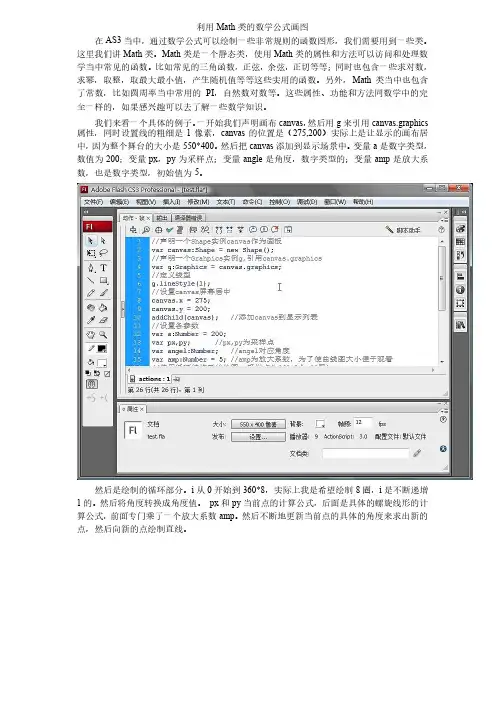
利用Math 类的数学公式画图类的数学公式画图在AS3当中,当中,通过数学公式可以绘制一些非常规则的函数图形,我们需要用到一些类。
通过数学公式可以绘制一些非常规则的函数图形,我们需要用到一些类。
这里我们讲Math 类。
Math 类是一个静态类,使用Math 类的属性和方法可以访问和处理数学当中常见的函数。
比如常见的三角函数,正弦,余弦,正切等等;同时也包含一些求对数,求幂,取整,取最大最小值,产生随机值等等这些实用的函数。
另外,Math 类当中也包含了常数,比如圆周率当中常用的PI ,自然数对数等。
这些属性、功能和方法同数学中的完全一样的,如果感兴趣可以去了解一些数学知识。
全一样的,如果感兴趣可以去了解一些数学知识。
我们来看一个具体的例子。
一开始我们声明画布canvas ,然后用g 来引用canvas.graphics 属性,同时设置线的粗细是1像素,canvas 的位置是(275,200)实际上是让显示的画布居中,因为整个舞台的大小是550*400。
然后把canvas 添加到显示场景中。
变量a 是数字类型,数值为200;变量px ,py 为采样点;变量angle 是角度,数字类型的;变量amp 是放大系数,也是数字类型,初始值为5。
然后是绘制的循环部分。
i 从0开始到360*8,实际上我是希望绘制8圈,i 是不断递增1的。
然后将角度转换成角度值。
然后将角度转换成角度值。
px 和py 当前点的计算公式,当前点的计算公式,后面是具体的螺旋线形的计后面是具体的螺旋线形的计算公式,前面专门乘了一个放大系数amp 。
然后不断地更新当前点的具体的角度来求出新的点,然后向新的点绘制直线。
点,然后向新的点绘制直线。
最后来看一下最终的结果。
最后来看一下最终的结果。
只要更改一下不同的数学公式就可以绘制出不同的曲线。
比如说常用的星形曲线,数学公式是这样的。
上面的代码跟前边讲的是一样的,rc 和rm 是两个参数值,比例改变的话图形也会产生相应的变化。
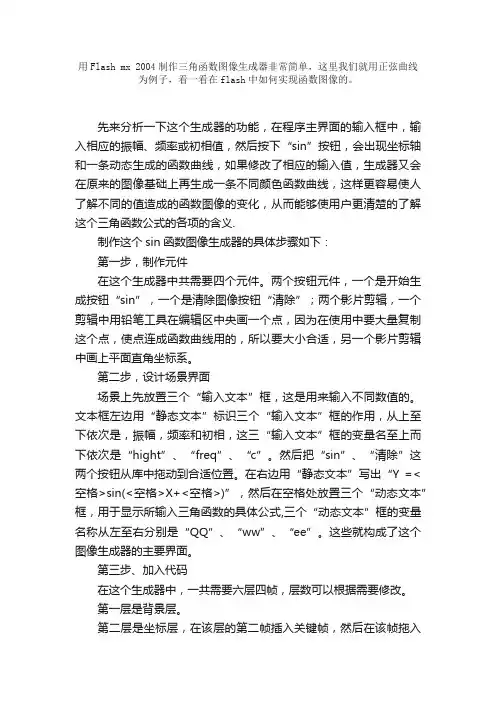
用Flash mx 2004制作三角函数图像生成器非常简单,这里我们就用正弦曲线为例子,看一看在flash中如何实现函数图像的。
先来分析一下这个生成器的功能,在程序主界面的输入框中,输入相应的振幅、频率或初相值,然后按下“sin”按钮,会出现坐标轴和一条动态生成的函数曲线,如果修改了相应的输入值,生成器又会在原来的图像基础上再生成一条不同颜色函数曲线,这样更容易使人了解不同的值造成的函数图像的变化,从而能够使用户更清楚的了解这个三角函数公式的各项的含义.制作这个sin函数图像生成器的具体步骤如下:第一步,制作元件在这个生成器中共需要四个元件。
两个按钮元件,一个是开始生成按钮“sin”,一个是清除图像按钮“清除”;两个影片剪辑,一个剪辑中用铅笔工具在编辑区中央画一个点,因为在使用中要大量复制这个点,使点连成函数曲线用的,所以要大小合适,另一个影片剪辑中画上平面直角坐标系。
第二步,设计场景界面场景上先放置三个“输入文本”框,这是用来输入不同数值的。
文本框左边用“静态文本”标识三个“输入文本”框的作用,从上至下依次是,振幅,频率和初相,这三“输入文本”框的变量名至上而下依次是“hight”、“freq”、“c”。
然后把“sin”、“清除”这两个按钮从库中拖动到合适位置。
在右边用“静态文本”写出“Y =<空格>sin(<空格>X+<空格>)”,然后在空格处放置三个“动态文本”框,用于显示所输入三角函数的具体公式,三个“动态文本”框的变量名称从左至右分别是“QQ”、“ww”、“ee”。
这些就构成了这个图像生成器的主要界面。
第三步、加入代码在这个生成器中,一共需要六层四帧,层数可以根据需要修改。
第一层是背景层。
第二层是坐标层,在该层的第二帧插入关键帧,然后在该帧拖入“坐标”元件,放在场景外的区域中,该元件的“实例名称”叫做“zuobiao”。
第三层中将“点”元件拖进来,实例名称是“point1”;第四层是代码层,用于编写程序,这一层的四帧全部转换成关键帧。
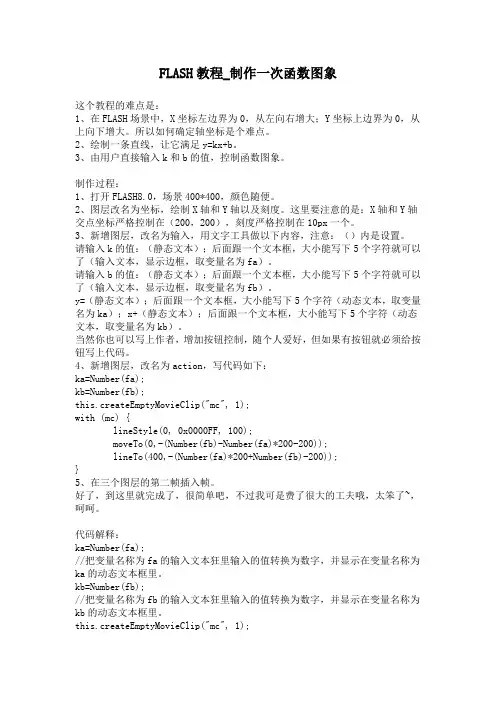
FLASH教程_制作一次函数图象这个教程的难点是:1、在FLASH场景中,X坐标左边界为0,从左向右增大;Y坐标上边界为0,从上向下增大。
所以如何确定轴坐标是个难点。
2、绘制一条直线,让它满足y=kx+b。
3、由用户直接输入k和b的值,控制函数图象。
制作过程:1、打开FLASH8.0,场景400*400,颜色随便。
2、图层改名为坐标,绘制X轴和Y轴以及刻度。
这里要注意的是:X轴和Y轴交点坐标严格控制在(200,200),刻度严格控制在10px一个。
3、新增图层,改名为输入,用文字工具做以下内容,注意:()内是设置。
请输入k的值:(静态文本);后面跟一个文本框,大小能写下5个字符就可以了(输入文本,显示边框,取变量名为fa)。
请输入b的值:(静态文本);后面跟一个文本框,大小能写下5个字符就可以了(输入文本,显示边框,取变量名为fb)。
y=(静态文本);后面跟一个文本框,大小能写下5个字符(动态文本,取变量名为ka);x+(静态文本);后面跟一个文本框,大小能写下5个字符(动态文本,取变量名为kb)。
当然你也可以写上作者,增加按钮控制,随个人爱好,但如果有按钮就必须给按钮写上代码。
4、新增图层,改名为action,写代码如下:ka=Number(fa);kb=Number(fb);this.createEmptyMovieClip("mc", 1);with (mc) {lineStyle(0, 0x0000FF, 100);moveTo(0,-(Number(fb)-Number(fa)*200-200));lineTo(400,-(Number(fa)*200+Number(fb)-200));}5、在三个图层的第二帧插入帧。
好了,到这里就完成了,很简单吧,不过我可是费了很大的工夫哦,太笨了~,呵呵。
代码解释:ka=Number(fa);//把变量名称为fa的输入文本狂里输入的值转换为数字,并显示在变量名称为ka的动态文本框里。
用flash进行二次函数图象教学的设计和使用2011-02-24 11:23 阅读:1718出处:赵世宏(甘肃天水长城中学甘肃天水741018)摘要:高中数学课不象物理和化学课程,没有实验操作和对函数式的验证,而且逻辑性强,普通学生更善于具体形象思维。
数形结合在传统教学中存在着不准确性和模糊性,更无法动态显示数据的变化。
本文通过用flash制作而成的.swf文件以windows为平台,在学校微机室进行了有关函数图象的教学,学生在亲自操作中不仅加深和巩固了重要概念和定理,而且增强了学习和探究数学的兴趣,以这种数学实验的形式进行教学,提高了数学素质和处理数据的信息素养。
关键字:二次函数图象制作使用Flash软件是一款功能强大的图形和二维动画制作工具,其中的as脚本又是一个功能强大的编程语言。
只要会C++语言的人,都可以轻松使用as编程,实现各种动态特效。
对于数学教师,只要利用其中的数学函数,结合各种运算符和表达式,就可以作出高中数学中的任何函数曲线。
1 课件的制作1.1 主场景的制作:主场景共有4帧。
1帧界面用3个函数名作为进入2-4帧的导航按钮,2-4帧进行3类函数的图象和性质研究,如右图:1帧代码:stop();x0=320;//定原点。
y0=320;this.attachMovie("zbi","zb",2); //加坐标。
zb._x=x0;zb._y=y0;3个按钮代码如:y=ax2代码:on (release) {gotoAndStop(2); //另两个按钮上变数字为3和4。
}2-4帧加载电影剪辑的代码(2帧上)为:stop();this.attachMovie("rchs1","rh1",10); //加y=ax2的影片剪辑(mc)。
rh1._x=x0;rh1._y=y0;3帧变为“rchs2","rh2",11”; “4帧变为"rchs3","rh3",12”;1.2 3个电影剪辑的制作:现仍以y=ax2的影片剪辑为例说明,该影片共5帧,时间轴1帧上的帧代码为:stop();_global.a //申明参数a为全局变量。
Flash CS3 入门正弦函数图像本例为制作正弦函数图像课件,主要通过,【线条工具】制作坐标轴,通过遮罩动画实现文字的滚动效果。
本例的重点在于影片剪辑的创建与使用。
通过本例的学习要求用户掌握创建影片剪辑的方法以及工作原理。
练习要点●线条工具●文本工具●矩形工具●创建影片剪辑●使用库面板练习过程 (1)打开制作的课件模版,输入文字。
然后按下快捷键Ctrl +F8,打开【创建新元件】对话框,启用【影片剪辑】单选按钮,如图88-1所示。
图88-1 创建影片剪辑 (2)选择【线条工具】绘制出图88-2所示的图形。
图88-2 绘制坐标轴在使用【线条工具】绘制直线时,用户同时可以按下Shift键,可以绘制出水平或45度的直线。
工具】输入文字和数学元素,如图88-3所示。
图88-3 输入文字 (4)选择绘制的坐标轴,按下快捷键Ctrl +G ,执行【组合】命令。
然后新建图层,使用【线条工具】结合【选择工具】绘制图88-4所示的曲线,并将其转换为图形元件。
图88-4 绘制曲线 (5)在第22帧处按下快捷键F6插入关键帧,将曲线向左边移动。
然后在第23帧处按下快捷键F7插入空白关键帧,如图88-5所示。
图88-5 插入关键帧和空白关键帧 (6)选择第1帧和第22帧之间任意1帧,右击鼠标,选择创建补间动画,如图88-6所示。
图88-6 创建补间动画(7)新建图层,单击“图层3”眼睛图标下面的小点,隐藏该图层。
然后【库】面板中,将曲线拖动到新建图层上,并在【颜色】面板中设置Alpha参数,如图88-7所示。
图88-7 使用【库】面板(8)新建图层,在第22帧处插入关键帧,在【库】面板中选择【曲线】并将其拖动到舞台中。
然后按下快捷键Ctrl+B,执行【分离】命令,放置在适当位置,如图88-8所示。
图88-8 分离曲线(9)在第43帧处插入关键帧,使用【任意变形工具】变形曲线,效果如图88-9所示。
图88-9 变形曲线(10)选择第22帧和第43帧之间任意1帧,右击鼠标选择【创建补间形状】命令,如图88-10所示。
flash与画二次函数
Flash可以很好地绘制二次函数图形。
下面是步骤:
1. 打开Flash并创建一个新的文档。
2. 选择画布工具并拖动一个画布。
选定画布并将其重命名为“坐标系”。
3. 在“坐标系”图层上,绘制一个水平轴和垂直轴。
确保两者相交于(0,0)。
4. 在“二次函数”图层上,创建一个新的图层,并重命名为“二次函数”。
5. 在“二次函数”图层上,选择画笔工具并绘制二次函数的图形。
可以使用曲线工具更方便地绘制二次函数图形。
确保二次函数的图形在坐标轴上。
6. 确保二次函数的图形呈现出明显的拐点或顶点。
顶点是二次函数图形的最高点或最低点,也是二次函数的最值点。
7. 使用文本工具添加二次函数的方程式。
8. 最后,添加交互式控件,如滑块或箭头,以使用户能够更改二次函数的系数并观察图形的变化。
通过这些步骤,可以很容易地在Flash中绘制二次函数图形,并使其交互。
FLASH怎么制作动态的三⾓函数曲线?FLASH中想啊哟制作三⾓函数的曲线,该怎么制作正弦曲线呢?下⾯我们就来看看详细的教程。
adobe Flash CS6简体中⽂版(专业动画软件) v12.0.0.481 绿⾊精简版类型:动画制作⼤⼩:176MB语⾔:简体中⽂时间:2018-11-12查看详情1、打开制作软件,新建AS3⽂档。
2、新建⼀个影⽚剪辑,⾥⾯放⼀个红⾊的⼩圆形,位置如图。
实例名设置为p_mc3、在主时间轴加如下代码:var num:Number=0;var spd:Number=4;//位移速率var start_y:Number=p_mc.y;var max:Number=40;//位移幅度this.addEventListener(Event.ENTER_FRAME,UpdateEvent);//给舞台添加帧频事件,更新舞台function UpdateEvent(e:Event):void{num=num+spd;p_mc.y=start_y+Math.sin(num*Math.PI/180)*max;//通过Math类的sin⽅法得到正弦值,并转化为影⽚剪辑的位移量}4、运⾏后可以看到影⽚剪辑上下移动。
5、接下来在代码中添加⼀个绘图⽅法,完成曲线的绘制。
将影⽚剪辑的x坐标设置为06、代码修改如下:var num:Number=0;var spd:Number=2;//位移速率var start_y:Number=p_mc.y;var max:Number=60;//位移幅度var shape:Shape=new Shape();//定义形状对象,绘制曲线使⽤shape.x=p_mc.x;addChild(shape);//将形状对象放到舞台上shape.graphics.moveTo(0,p_mc.y);shape.graphics.lineStyle(2, 0x000000, 1, false, LineScaleMode.VERTICAL,CapsStyle.NONE, JointStyle.MITER, 10); this.addEventListener(Event.ENTER_FRAME,UpdateEvent);//给舞台添加帧频事件,更新舞台function UpdateEvent(e:Event):void{num=num+spd;shape.x+=spd;shape.graphics.lineTo(0-shape.x,p_mc.y);//绘制⽅法p_mc.y=start_y+Math.sin(num*Math.PI/180)*max;//通过Math类的sin⽅法得到正弦值,并转化为影⽚剪辑的位移量}7、运⾏后就可以看到不停的绘制正弦曲线了。
Flash制作流动的曲线
下面是利用颜色渐变制作流动的曲线动画的过程:
1、画好一条曲线,执行“修改/形状/将线条转化为填充”。
这时,曲线就成了一个图形,可以填充多种颜色。
2、选中曲线,点击颜料桶工具,展开颜色编辑面板,在填充类别下拉框中选择“线性”。
3、在颜色种类设置框中,选择你想要的颜色,只要是八种颜色以下,都可以。
设置好后,点击曲线,曲线就变成了你想要的颜色。
4、在第20、30、40帧处插入关键帧。
5、单击改变填充分布工具后,在曲线上单击。
在第一帧上,将填充的中心设置在最左侧,在第20、30上,将填充中心逐渐向右移动。
在第40帧上将填充中心移到最右侧。
6、在各帧之间建立形状补间动画。
ok!可以测试了。
课堂数学教学中,通过分析函数的图像得出图像的性质是教学中的重点也是难点,对于函数中的不同参数,画出函数的图像往往需要大量的时间。
本文拟通过Flash MX中的画线函数来作出二次函数y=a(x-h)2+k的图象。
实现效果
单击各输入文本框左右的按钮可以调整文本框内的数值或在各文本框内输入任意数值,再按“确定”按钮(或单击回车键)可以画出相应的二次函数的图象,再取不同的参数值,回车后又可画出第二条图像,单击“清屏”按钮可将所画图象清除。
图1
创作思路
取图象L上的若干个点A1、A2、A3、A4……,将(A1,A2)、(A3,A4)……连接起来得到L(如图2)。
如果二次函数y=a(x-h)2+k的图象的高度是11,当a>0时,图像的起点坐标为(- +h,k+11)终点坐标是(+h,k+11);当a<0时,图像的起点坐标为(- +h,k+11)终点坐标是(+h,k+11)。
具体步骤
打开Flash MX,新建名为“二次函数的图象”的.fla文件,建立两个按钮元件分别为“确定”和“清屏”以备用。
一、新建电影剪辑元件erci,
1、第一层建立坐标系,坐标原点在场景的中心,单位刻度为20个象素。
2、新建第二层为按钮层,选择公用库中的playback – play,分六次拖入分别命名为a-、a+、h-、h+、k-、k+,将按钮“确定”和“清屏”也拖入进来。
3、新建第三层为文本层,用文本工具拖出三个输入文本区域并分别输入0.5、0、0,这样就是使三个常数的初始值为0.5、0、0,变量分别命名为a、h、k,再输入标题布局如图3。
图3
4、新建第三层为actions层,第一帧输入代码stop();//停止在第一帧。
在第二帧按F7插入关键帧输入代码:
//x1、x2自加0.1
x1 = x1+0.1;
x2 = x2+0.1;
在第三帧按F7插入关键帧输入代码:
if (a>0) {
//如果x1、x2的值
if (x1<=Math.sqrt(11/a)+h && x2<=Math.sqrt(11/a)+h) { y1 = a*(x1-h)*(x1-h)+k;
y2 = a*(x2-h)*(x2-h)+k;
//画线
lineStyle(0.5, 0x0000ff, 100);
moveTo(x1*20, -20*y1);
lineTo(x2*20, -20*y2);
//画对称轴
lineStyle(0.5, 0xff0000, 100);
moveTo(h*20, -11*20);
lineTo(h*20, 11*20);
gotoAndPlay(2);
}
} else if (a<0) {
if (x1<=Math.sqrt(-11/a)+h && x2<=Math.sqrt(-11/a)+h) { y1 = (x1-h)*(x1-h)*a+k;
y2 = (x2-h)*(x2-h)*a+k;
//画线
lineStyle(0.5, 0x0000ff, 100);
moveTo(x1*20, -20*y1);
lineTo(x2*20, -20*y2);
//画对称轴
lineStyle(0.5, 0xff0000, 100);
moveTo(h*20, -11*20);
lineTo(h*20, 11*20);
gotoAndPlay(2);
}
}
二、分配按钮动作
1 、选择按钮a+,打开动作面板输入下面代码://当单击时a的值减0.1
on (release) {
a = Number(a)-0.1;
}
2、选择按钮a+,打开动作面板输入下面代码://当单击时a的值加0.1
on (release) {
a = Number(a)+0.1;
}
同样,选择h-、h+、k-、k+分配相应的动作。
3、选择按钮“确定”,打开动作面板输入下面代码:on (release, keyPress "<Enter>") {
gotoAndPlay(2);
a = Number(a);
h = Number(h);
k = Number(k);
if (a>0) {
// x1、x2的初始取值,x2比x1大0.1
x1 = -Math.sqrt(11/a)+h;
x2 = -Math.sqrt(11/a)+h+0.1;
} else if (a<0) {
x1 = -Math.sqrt(-11/a)+h;
x2 = -Math.sqrt(-11/a)+h+0.1;
}
}
4、选择按钮“清屏”,打开动作面板输入下面代码:on (release) {
//清除画线
clear();
//重新付值
a = 0.5;
h = 0;
k = 0;
gotoAndStop(1);
}
三、回到主场景打开库面板将元件erci拖入,调整到适当位置,按“Ctrl+Enter”验证一下效果。
说明:
1、本课件是以高度为11个单位计算的,根据自己需要可适当取值;图像的颜色单一,可增加颜色控制以实现不同的图像有不同的色彩;
2、本课件适用于研究二次函数y=a(x-h)2+k的图象的性质;
3、本文提供了一种作函数图像的方法,也可利用复制点的方法实现,但图像存在间断现象。